navigation OPEL ZAFIRA C 2018.5 Manuel d'utilisation (in French)
[x] Cancel search | Manufacturer: OPEL, Model Year: 2018.5, Model line: ZAFIRA C, Model: OPEL ZAFIRA C 2018.5Pages: 373, PDF Size: 10.25 MB
Page 181 of 373
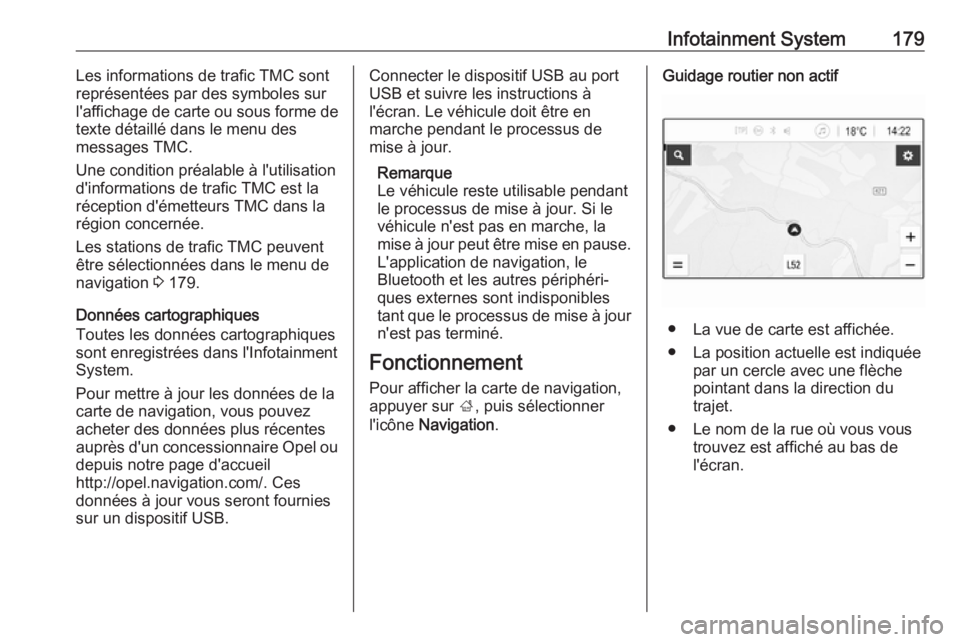
Infotainment System179Les informations de trafic TMC sont
représentées par des symboles sur
l'affichage de carte ou sous forme de
texte détaillé dans le menu des
messages TMC.
Une condition préalable à l'utilisation
d'informations de trafic TMC est la
réception d'émetteurs TMC dans la
région concernée.
Les stations de trafic TMC peuvent être sélectionnées dans le menu de
navigation 3 179.
Données cartographiques
Toutes les données cartographiques
sont enregistrées dans l'Infotainment
System.
Pour mettre à jour les données de la
carte de navigation, vous pouvez
acheter des données plus récentes
auprès d'un concessionnaire Opel ou
depuis notre page d'accueil
http://opel.navigation.com/. Ces
données à jour vous seront fournies
sur un dispositif USB.Connecter le dispositif USB au port
USB et suivre les instructions à
l'écran. Le véhicule doit être en
marche pendant le processus de
mise à jour.
Remarque
Le véhicule reste utilisable pendant
le processus de mise à jour. Si le
véhicule n'est pas en marche, la
mise à jour peut être mise en pause.
L'application de navigation, le
Bluetooth et les autres périphéri‐
ques externes sont indisponibles tant que le processus de mise à jour n'est pas terminé.
Fonctionnement
Pour afficher la carte de navigation,
appuyer sur ;, puis sélectionner
l'icône Navigation .Guidage routier non actif
● La vue de carte est affichée.
● La position actuelle est indiquée par un cercle avec une flèche
pointant dans la direction du
trajet.
● Le nom de la rue où vous vous trouvez est affiché au bas de
l'écran.
Page 184 of 373
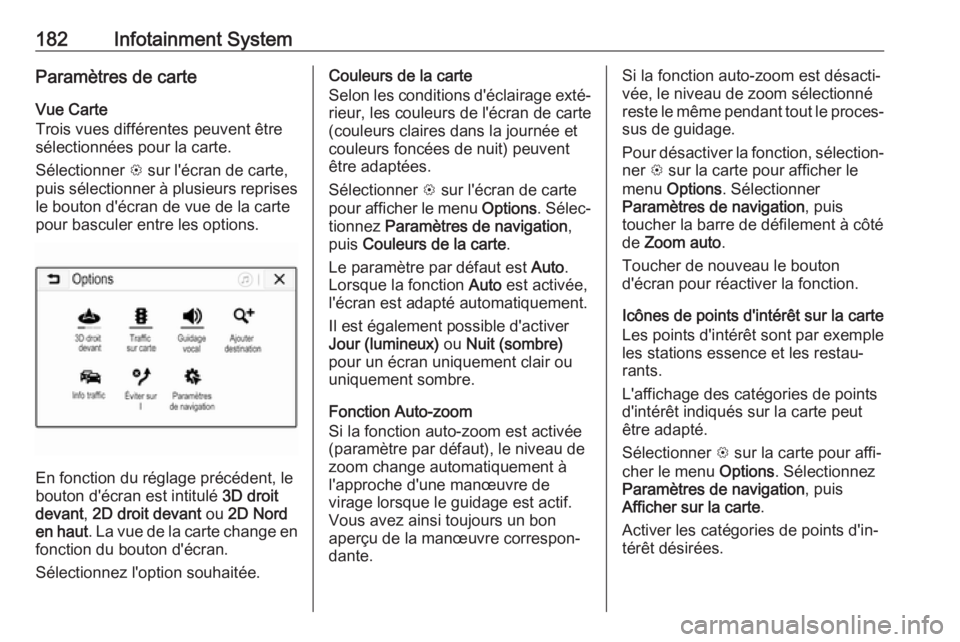
182Infotainment SystemParamètres de carteVue Carte
Trois vues différentes peuvent être
sélectionnées pour la carte.
Sélectionner L sur l'écran de carte,
puis sélectionner à plusieurs reprises le bouton d'écran de vue de la carte
pour basculer entre les options.
En fonction du réglage précédent, le
bouton d'écran est intitulé 3D droit
devant , 2D droit devant ou 2D Nord
en haut . La vue de la carte change en
fonction du bouton d'écran.
Sélectionnez l'option souhaitée.
Couleurs de la carte
Selon les conditions d'éclairage exté‐
rieur, les couleurs de l'écran de carte
(couleurs claires dans la journée et
couleurs foncées de nuit) peuvent
être adaptées.
Sélectionner L sur l'écran de carte
pour afficher le menu Options. Sélec‐
tionnez Paramètres de navigation ,
puis Couleurs de la carte .
Le paramètre par défaut est Auto.
Lorsque la fonction Auto est activée,
l'écran est adapté automatiquement.
Il est également possible d'activer
Jour (lumineux) ou Nuit (sombre)
pour un écran uniquement clair ou
uniquement sombre.
Fonction Auto-zoom
Si la fonction auto-zoom est activée
(paramètre par défaut), le niveau de
zoom change automatiquement à
l'approche d'une manœuvre de
virage lorsque le guidage est actif.
Vous avez ainsi toujours un bon
aperçu de la manœuvre correspon‐ dante.Si la fonction auto-zoom est désacti‐
vée, le niveau de zoom sélectionné
reste le même pendant tout le proces‐
sus de guidage.
Pour désactiver la fonction, sélection‐ ner L sur la carte pour afficher le
menu Options . Sélectionner
Paramètres de navigation , puis
toucher la barre de défilement à côté
de Zoom auto .
Toucher de nouveau le bouton
d'écran pour réactiver la fonction.
Icônes de points d'intérêt sur la carte
Les points d'intérêt sont par exemple
les stations essence et les restau‐
rants.
L'affichage des catégories de points d'intérêt indiqués sur la carte peut
être adapté.
Sélectionner L sur la carte pour affi‐
cher le menu Options. Sélectionnez
Paramètres de navigation , puis
Afficher sur la carte .
Activer les catégories de points d'in‐
térêt désirées.
Page 185 of 373
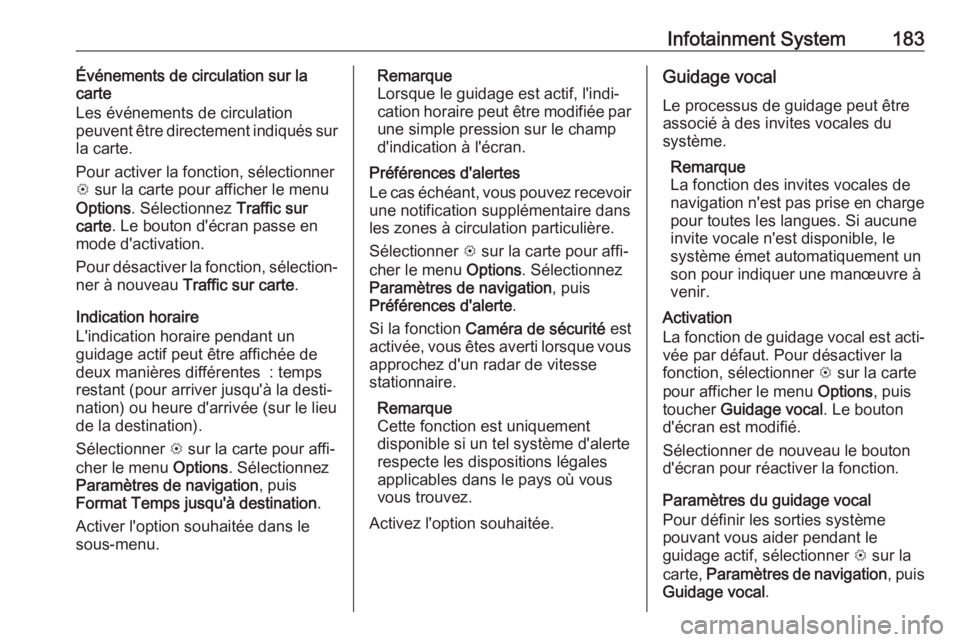
Infotainment System183Événements de circulation sur la
carte
Les événements de circulation
peuvent être directement indiqués sur
la carte.
Pour activer la fonction, sélectionner
L sur la carte pour afficher le menu
Options . Sélectionnez Traffic sur
carte . Le bouton d'écran passe en
mode d'activation.
Pour désactiver la fonction, sélection‐
ner à nouveau Traffic sur carte .
Indication horaire
L'indication horaire pendant un
guidage actif peut être affichée de
deux manières différentes : temps
restant (pour arriver jusqu'à la desti‐
nation) ou heure d'arrivée (sur le lieu
de la destination).
Sélectionner L sur la carte pour affi‐
cher le menu Options. Sélectionnez
Paramètres de navigation , puis
Format Temps jusqu'à destination .
Activer l'option souhaitée dans le
sous-menu.Remarque
Lorsque le guidage est actif, l'indi‐ cation horaire peut être modifiée par
une simple pression sur le champ
d'indication à l'écran.
Préférences d'alertes
Le cas échéant, vous pouvez recevoir une notification supplémentaire dans
les zones à circulation particulière.
Sélectionner L sur la carte pour affi‐
cher le menu Options. Sélectionnez
Paramètres de navigation , puis
Préférences d'alerte .
Si la fonction Caméra de sécurité est
activée, vous êtes averti lorsque vous
approchez d'un radar de vitesse
stationnaire.
Remarque
Cette fonction est uniquement
disponible si un tel système d'alerte
respecte les dispositions légales
applicables dans le pays où vous
vous trouvez.
Activez l'option souhaitée.Guidage vocal
Le processus de guidage peut être
associé à des invites vocales du
système.
Remarque
La fonction des invites vocales de
navigation n'est pas prise en charge
pour toutes les langues. Si aucune
invite vocale n'est disponible, le
système émet automatiquement un
son pour indiquer une manœuvre à
venir.
Activation
La fonction de guidage vocal est acti‐ vée par défaut. Pour désactiver la
fonction, sélectionner L sur la carte
pour afficher le menu Options, puis
toucher Guidage vocal . Le bouton
d'écran est modifié.
Sélectionner de nouveau le bouton
d'écran pour réactiver la fonction.
Paramètres du guidage vocal
Pour définir les sorties système
pouvant vous aider pendant le
guidage actif, sélectionner L sur la
carte, Paramètres de navigation , puis
Guidage vocal .
Page 186 of 373
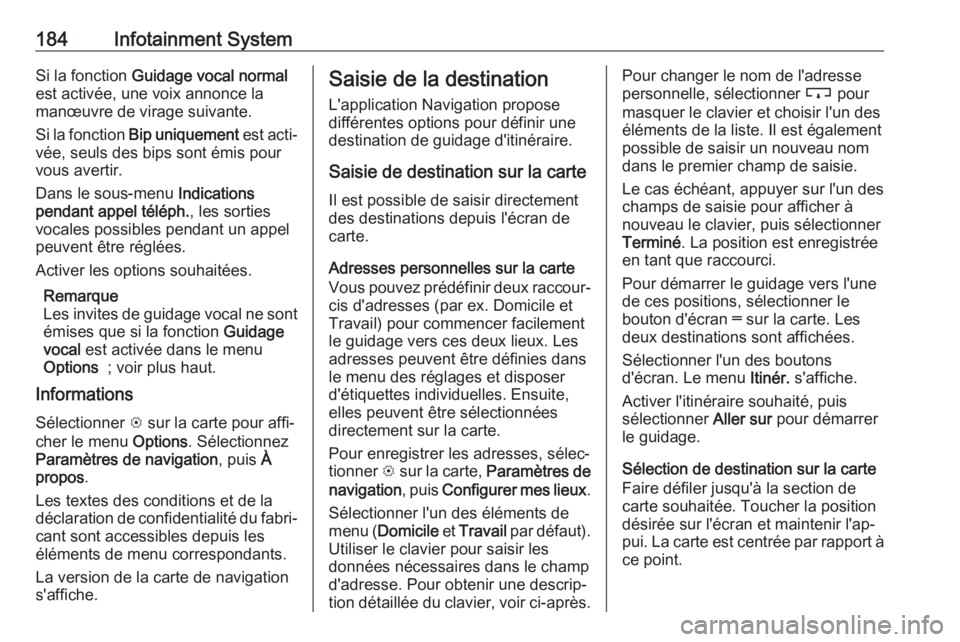
184Infotainment SystemSi la fonction Guidage vocal normal
est activée, une voix annonce la
manœuvre de virage suivante.
Si la fonction Bip uniquement est acti‐
vée, seuls des bips sont émis pour
vous avertir.
Dans le sous-menu Indications
pendant appel téléph. , les sorties
vocales possibles pendant un appel
peuvent être réglées.
Activer les options souhaitées.
Remarque
Les invites de guidage vocal ne sont
émises que si la fonction Guidage
vocal est activée dans le menu
Options ; voir plus haut.
Informations
Sélectionner L sur la carte pour affi‐
cher le menu Options. Sélectionnez
Paramètres de navigation , puis À
propos .
Les textes des conditions et de la
déclaration de confidentialité du fabri‐ cant sont accessibles depuis les
éléments de menu correspondants.
La version de la carte de navigation
s'affiche.Saisie de la destination
L'application Navigation propose
différentes options pour définir une
destination de guidage d'itinéraire.
Saisie de destination sur la carte
Il est possible de saisir directement
des destinations depuis l'écran de
carte.
Adresses personnelles sur la carte
Vous pouvez prédéfinir deux raccour‐
cis d'adresses (par ex. Domicile et
Travail) pour commencer facilement
le guidage vers ces deux lieux. Les
adresses peuvent être définies dans
le menu des réglages et disposer
d'étiquettes individuelles. Ensuite,
elles peuvent être sélectionnées
directement sur la carte.
Pour enregistrer les adresses, sélec‐
tionner L sur la carte, Paramètres de
navigation , puis Configurer mes lieux .
Sélectionner l'un des éléments de
menu ( Domicile et Travail par défaut).
Utiliser le clavier pour saisir les
données nécessaires dans le champ
d'adresse. Pour obtenir une descrip‐ tion détaillée du clavier, voir ci-après.Pour changer le nom de l'adresse
personnelle, sélectionner c pour
masquer le clavier et choisir l'un des
éléments de la liste. Il est également
possible de saisir un nouveau nom
dans le premier champ de saisie.
Le cas échéant, appuyer sur l'un des
champs de saisie pour afficher à
nouveau le clavier, puis sélectionner
Terminé . La position est enregistrée
en tant que raccourci.
Pour démarrer le guidage vers l'une
de ces positions, sélectionner le
bouton d'écran ═ sur la carte. Les deux destinations sont affichées.
Sélectionner l'un des boutons
d'écran. Le menu Itinér. s'affiche.
Activer l'itinéraire souhaité, puis
sélectionner Aller sur pour démarrer
le guidage.
Sélection de destination sur la carte
Faire défiler jusqu'à la section de
carte souhaitée. Toucher la position
désirée sur l'écran et maintenir l'ap‐
pui. La carte est centrée par rapport à
ce point.
Page 191 of 373
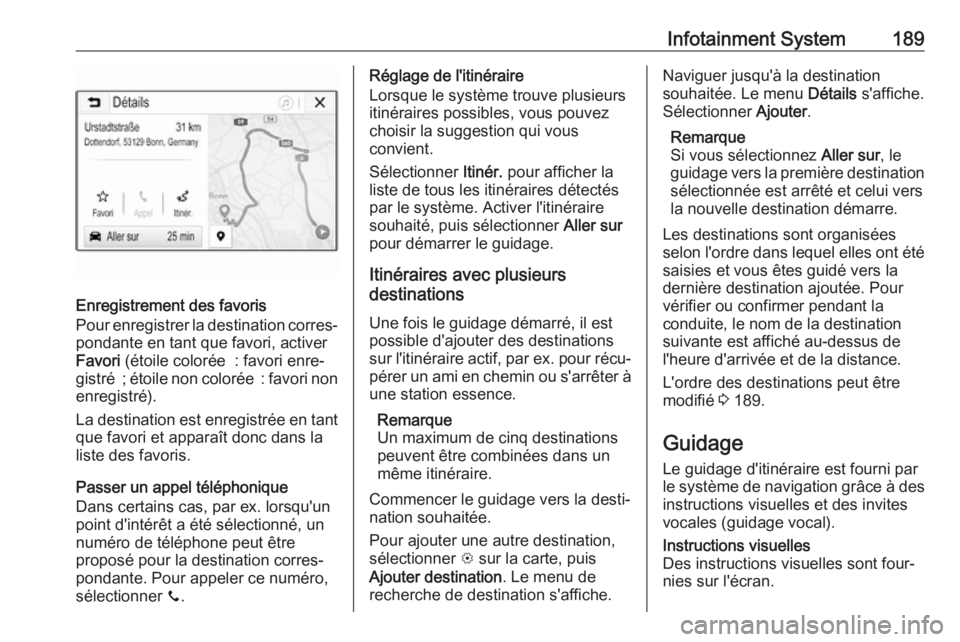
Infotainment System189
Enregistrement des favoris
Pour enregistrer la destination corres‐
pondante en tant que favori, activer
Favori (étoile colorée : favori enre‐
gistré ; étoile non colorée : favori non
enregistré).
La destination est enregistrée en tant que favori et apparaît donc dans la
liste des favoris.
Passer un appel téléphonique
Dans certains cas, par ex. lorsqu'un
point d'intérêt a été sélectionné, un
numéro de téléphone peut être
proposé pour la destination corres‐
pondante. Pour appeler ce numéro,
sélectionner y.
Réglage de l'itinéraire
Lorsque le système trouve plusieurs
itinéraires possibles, vous pouvez choisir la suggestion qui vous
convient.
Sélectionner Itinér. pour afficher la
liste de tous les itinéraires détectés
par le système. Activer l'itinéraire
souhaité, puis sélectionner Aller sur
pour démarrer le guidage.
Itinéraires avec plusieurs
destinations
Une fois le guidage démarré, il estpossible d'ajouter des destinations
sur l'itinéraire actif, par ex. pour récu‐
pérer un ami en chemin ou s'arrêter à
une station essence.
Remarque
Un maximum de cinq destinations
peuvent être combinées dans un
même itinéraire.
Commencer le guidage vers la desti‐
nation souhaitée.
Pour ajouter une autre destination,
sélectionner L sur la carte, puis
Ajouter destination . Le menu de
recherche de destination s'affiche.Naviguer jusqu'à la destination
souhaitée. Le menu Détails s'affiche.
Sélectionner Ajouter.
Remarque
Si vous sélectionnez Aller sur, le
guidage vers la première destination sélectionnée est arrêté et celui versla nouvelle destination démarre.
Les destinations sont organisées
selon l'ordre dans lequel elles ont été saisies et vous êtes guidé vers ladernière destination ajoutée. Pourvérifier ou confirmer pendant la
conduite, le nom de la destination
suivante est affiché au-dessus de
l'heure d'arrivée et de la distance.
L'ordre des destinations peut être
modifié 3 189.
Guidage
Le guidage d'itinéraire est fourni par
le système de navigation grâce à des instructions visuelles et des invites
vocales (guidage vocal).Instructions visuelles
Des instructions visuelles sont four‐
nies sur l'écran.
Page 192 of 373
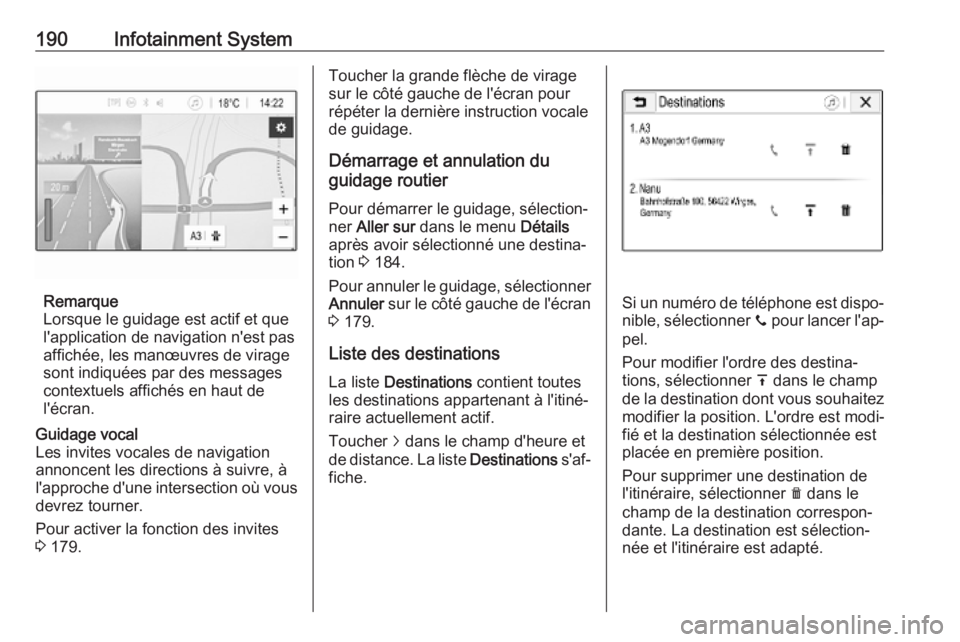
190Infotainment System
Remarque
Lorsque le guidage est actif et que
l'application de navigation n'est pas
affichée, les manœuvres de virage
sont indiquées par des messages
contextuels affichés en haut de
l'écran.
Guidage vocal
Les invites vocales de navigation
annoncent les directions à suivre, à
l'approche d'une intersection où vous
devrez tourner.
Pour activer la fonction des invites
3 179.Toucher la grande flèche de virage
sur le côté gauche de l'écran pour
répéter la dernière instruction vocale
de guidage.
Démarrage et annulation du
guidage routier
Pour démarrer le guidage, sélection‐
ner Aller sur dans le menu Détails
après avoir sélectionné une destina‐
tion 3 184.
Pour annuler le guidage, sélectionner Annuler sur le côté gauche de l'écran
3 179.
Liste des destinations
La liste Destinations contient toutes
les destinations appartenant à l'itiné‐
raire actuellement actif.
Toucher j dans le champ d'heure et
de distance. La liste Destinations s'af‐
fiche.
Si un numéro de téléphone est dispo‐
nible, sélectionner y pour lancer l'ap‐
pel.
Pour modifier l'ordre des destina‐
tions, sélectionner h dans le champ
de la destination dont vous souhaitez
modifier la position. L'ordre est modi‐
fié et la destination sélectionnée est
placée en première position.
Pour supprimer une destination de
l'itinéraire, sélectionner e dans le
champ de la destination correspon‐
dante. La destination est sélection‐
née et l'itinéraire est adapté.
Page 194 of 373
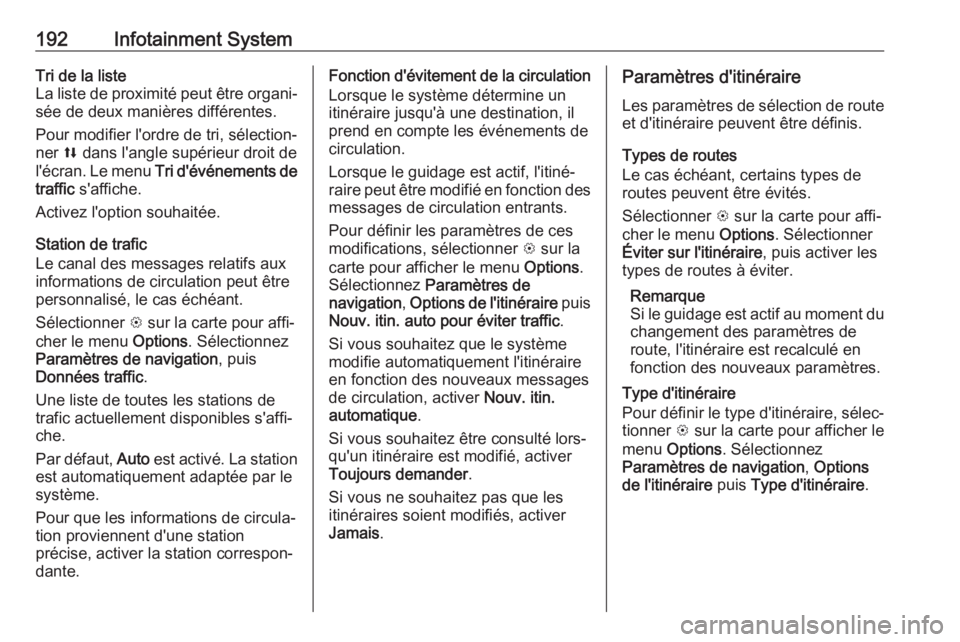
192Infotainment SystemTri de la liste
La liste de proximité peut être organi‐ sée de deux manières différentes.
Pour modifier l'ordre de tri, sélection‐
ner l dans l'angle supérieur droit de
l'écran. Le menu Tri d'événements de
traffic s'affiche.
Activez l'option souhaitée.
Station de trafic
Le canal des messages relatifs aux
informations de circulation peut être
personnalisé, le cas échéant.
Sélectionner L sur la carte pour affi‐
cher le menu Options. Sélectionnez
Paramètres de navigation , puis
Données traffic .
Une liste de toutes les stations de
trafic actuellement disponibles s'affi‐
che.
Par défaut, Auto est activé. La station
est automatiquement adaptée par le
système.
Pour que les informations de circula‐ tion proviennent d'une station
précise, activer la station correspon‐
dante.Fonction d'évitement de la circulation
Lorsque le système détermine un
itinéraire jusqu'à une destination, il
prend en compte les événements de
circulation.
Lorsque le guidage est actif, l'itiné‐
raire peut être modifié en fonction des messages de circulation entrants.
Pour définir les paramètres de ces
modifications, sélectionner L sur la
carte pour afficher le menu Options.
Sélectionnez Paramètres de
navigation , Options de l'itinéraire puis
Nouv. itin. auto pour éviter traffic .
Si vous souhaitez que le système
modifie automatiquement l'itinéraire
en fonction des nouveaux messages
de circulation, activer Nouv. itin.
automatique .
Si vous souhaitez être consulté lors‐
qu'un itinéraire est modifié, activer
Toujours demander .
Si vous ne souhaitez pas que les
itinéraires soient modifiés, activer
Jamais .Paramètres d'itinéraire
Les paramètres de sélection de route
et d'itinéraire peuvent être définis.
Types de routes
Le cas échéant, certains types de
routes peuvent être évités.
Sélectionner L sur la carte pour affi‐
cher le menu Options. Sélectionner
Éviter sur l'itinéraire , puis activer les
types de routes à éviter.
Remarque
Si le guidage est actif au moment du changement des paramètres de
route, l'itinéraire est recalculé en
fonction des nouveaux paramètres.
Type d'itinéraire
Pour définir le type d'itinéraire, sélec‐ tionner L sur la carte pour afficher le
menu Options . Sélectionnez
Paramètres de navigation , Options
de l'itinéraire puis Type d'itinéraire .
Page 362 of 373
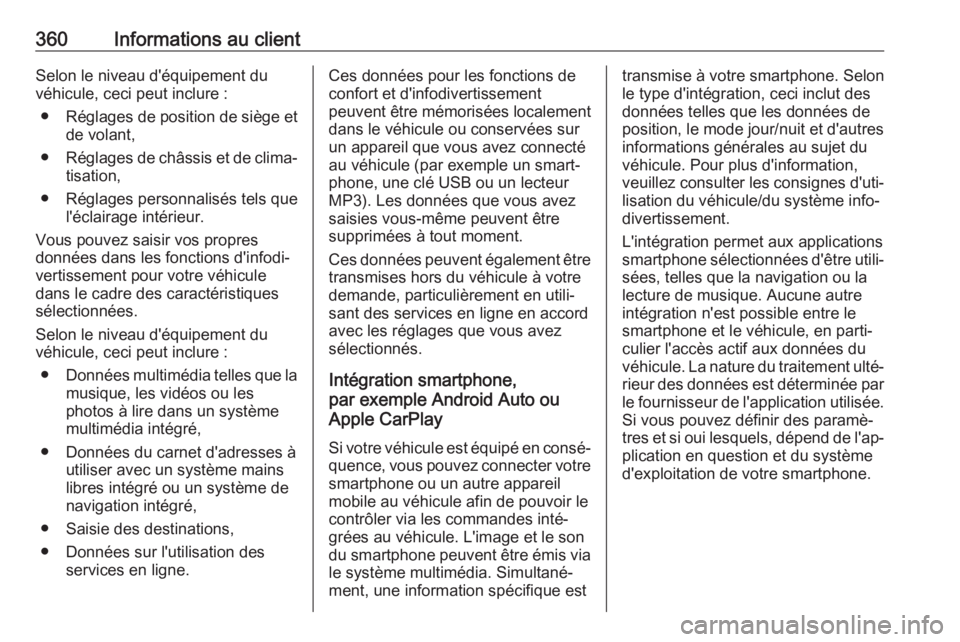
360Informations au clientSelon le niveau d'équipement du
véhicule, ceci peut inclure :
● Réglages de position de siège et
de volant,
● Réglages de châssis et de clima‐
tisation,
● Réglages personnalisés tels que l'éclairage intérieur.
Vous pouvez saisir vos propres
données dans les fonctions d'infodi‐
vertissement pour votre véhicule
dans le cadre des caractéristiques
sélectionnées.
Selon le niveau d'équipement du
véhicule, ceci peut inclure :
● Données multimédia telles que la
musique, les vidéos ou les
photos à lire dans un système
multimédia intégré,
● Données du carnet d'adresses à utiliser avec un système mainslibres intégré ou un système de
navigation intégré,
● Saisie des destinations,
● Données sur l'utilisation des services en ligne.Ces données pour les fonctions de
confort et d'infodivertissement
peuvent être mémorisées localement
dans le véhicule ou conservées sur
un appareil que vous avez connecté
au véhicule (par exemple un smart‐ phone, une clé USB ou un lecteur
MP3). Les données que vous avez
saisies vous-même peuvent être
supprimées à tout moment.
Ces données peuvent également être
transmises hors du véhicule à votre
demande, particulièrement en utili‐
sant des services en ligne en accord
avec les réglages que vous avez
sélectionnés.
Intégration smartphone,
par exemple Android Auto ou
Apple CarPlay
Si votre véhicule est équipé en consé‐
quence, vous pouvez connecter votre smartphone ou un autre appareil
mobile au véhicule afin de pouvoir le
contrôler via les commandes inté‐
grées au véhicule. L'image et le son
du smartphone peuvent être émis via
le système multimédia. Simultané‐
ment, une information spécifique esttransmise à votre smartphone. Selon
le type d'intégration, ceci inclut des
données telles que les données de
position, le mode jour/nuit et d'autres
informations générales au sujet du
véhicule. Pour plus d'information,
veuillez consulter les consignes d'uti‐ lisation du véhicule/du système info‐
divertissement.
L'intégration permet aux applications
smartphone sélectionnées d'être utili‐
sées, telles que la navigation ou la
lecture de musique. Aucune autre
intégration n'est possible entre le
smartphone et le véhicule, en parti‐
culier l'accès actif aux données du
véhicule. La nature du traitement ulté‐ rieur des données est déterminée par
le fournisseur de l'application utilisée. Si vous pouvez définir des paramè‐tres et si oui lesquels, dépend de l'ap‐ plication en question et du système
d'exploitation de votre smartphone.
Page 364 of 373
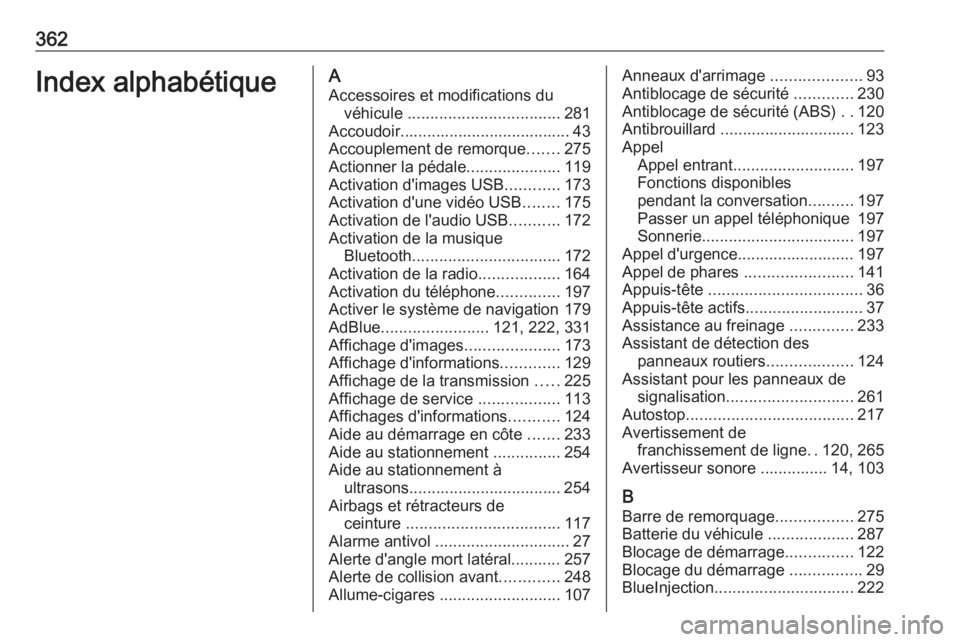
362Index alphabétiqueAAccessoires et modifications du véhicule .................................. 281
Accoudoir...................................... 43
Accouplement de remorque .......275
Actionner la pédale .....................119
Activation d'images USB ............173
Activation d'une vidéo USB ........175
Activation de l'audio USB ...........172
Activation de la musique Bluetooth ................................. 172
Activation de la radio ..................164
Activation du téléphone ..............197
Activer le système de navigation 179
AdBlue ........................ 121, 222, 331
Affichage d'images .....................173
Affichage d'informations .............129
Affichage de la transmission .....225
Affichage de service ..................113
Affichages d'informations ...........124
Aide au démarrage en côte .......233
Aide au stationnement ...............254
Aide au stationnement à ultrasons.................................. 254
Airbags et rétracteurs de ceinture .................................. 117
Alarme antivol .............................. 27
Alerte d'angle mort latéral........... 257
Alerte de collision avant .............248
Allume-cigares ........................... 107Anneaux d'arrimage ....................93
Antiblocage de sécurité .............230
Antiblocage de sécurité (ABS) ..120
Antibrouillard .............................. 123
Appel Appel entrant ........................... 197
Fonctions disponibles
pendant la conversation ..........197
Passer un appel téléphonique 197
Sonnerie .................................. 197
Appel d'urgence.......................... 197
Appel de phares ........................141
Appuis-tête .................................. 36
Appuis-tête actifs ..........................37
Assistance au freinage ..............233
Assistant de détection des panneaux routiers ...................124
Assistant pour les panneaux de signalisation ............................ 261
Autostop ..................................... 217
Avertissement de franchissement de ligne ..120, 265
Avertisseur sonore ............... 14, 103
B
Barre de remorquage .................275
Batterie du véhicule ...................287
Blocage de démarrage ...............122
Blocage du démarrage ................29
BlueInjection ............................... 222
Page 367 of 373
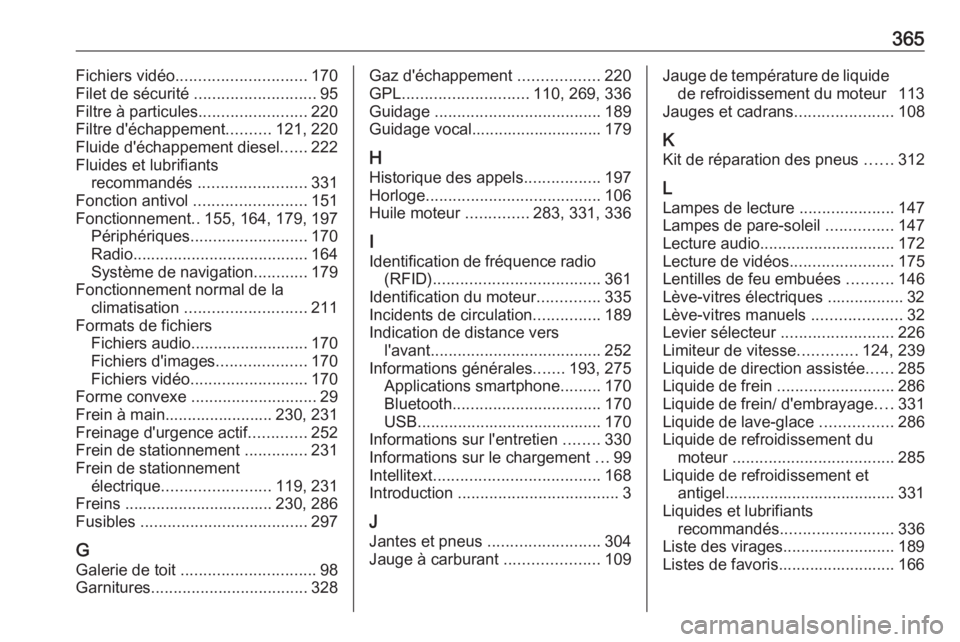
365Fichiers vidéo............................. 170
Filet de sécurité ........................... 95
Filtre à particules ........................220
Filtre d'échappement ..........121, 220
Fluide d'échappement diesel ......222
Fluides et lubrifiants recommandés ........................ 331
Fonction antivol ......................... 151
Fonctionnement ..155, 164, 179, 197
Périphériques .......................... 170
Radio ....................................... 164
Système de navigation ............179
Fonctionnement normal de la climatisation ........................... 211
Formats de fichiers Fichiers audio .......................... 170
Fichiers d'images ....................170
Fichiers vidéo .......................... 170
Forme convexe ............................ 29
Frein à main........................ 230, 231
Freinage d'urgence actif .............252
Frein de stationnement ..............231
Frein de stationnement électrique ........................ 119, 231
Freins ................................. 230, 286
Fusibles ..................................... 297
G Galerie de toit .............................. 98
Garnitures ................................... 328Gaz d'échappement ..................220
GPL ............................ 110, 269, 336
Guidage ..................................... 189
Guidage vocal............................. 179
H
Historique des appels .................197
Horloge ....................................... 106
Huile moteur ..............283, 331, 336
I
Identification de fréquence radio (RFID) ..................................... 361
Identification du moteur ..............335
Incidents de circulation ...............189
Indication de distance vers l'avant ...................................... 252
Informations générales .......193, 275
Applications smartphone .........170
Bluetooth ................................. 170
USB ......................................... 170
Informations sur l'entretien ........330
Informations sur le chargement ...99
Intellitext ..................................... 168
Introduction .................................... 3
J
Jantes et pneus .........................304
Jauge à carburant .....................109Jauge de température de liquide
de refroidissement du moteur 113
Jauges et cadrans ......................108
K Kit de réparation des pneus ......312
L
Lampes de lecture .....................147
Lampes de pare-soleil ...............147
Lecture audio .............................. 172
Lecture de vidéos .......................175
Lentilles de feu embuées ..........146
Lève-vitres électriques ................. 32
Lève-vitres manuels ....................32
Levier sélecteur .........................226
Limiteur de vitesse .............124, 239
Liquide de direction assistée ......285
Liquide de frein .......................... 286
Liquide de frein/ d'embrayage ....331
Liquide de lave-glace ................286
Liquide de refroidissement du moteur .................................... 285
Liquide de refroidissement et antigel...................................... 331
Liquides et lubrifiants recommandés ......................... 336
Liste des virages......................... 189
Listes de favoris.......................... 166